هاتف Motorola عالق في وضع الطوارئ ، كيفية الإصلاح؟
Miscellanea / / August 11, 2022
يعد وضع الطوارئ ميزة خاصة جدًا تتيح لهاتفك مساعدتك في الاتصال بالسلطات بأقل قدر ممكن من البناء. على الرغم من أن هذا الوضع مصمم للتشغيل في عدة حالات مثل السقوط الحر أو الحوادث فقط. ولكن في بعض الحالات ، يمكن تشغيل هذا الوضع تلقائيًا. وعندما يتم تشغيله ، يكون من الصعب الخروج منه ويواجه العديد من المستخدمين مشكلة مماثلة في Motorola Phone Stuck في وضع الطوارئ وليسوا متأكدين من كيفية الخروج.
المشكلة ليست خطيرة لأن وضع الطوارئ به بعض الأزرار أو الخيارات التي تظهر على الشاشة والتي تسمح لك بالخروج منها. ومع ذلك ، في كثير من الحالات ، قد يتعطل الهاتف ولا يكون لديه أي أمل على الإطلاق. إذا كان هذا الموقف يبدو مثلك ، فلا داعي للقلق حيث يوجد دائمًا مخرج.
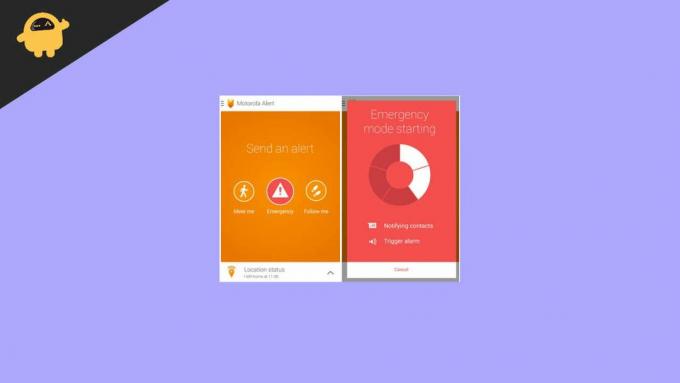
محتويات الصفحة
-
هاتف Motorola عالق في وضع الطوارئ ، كيفية الإصلاح؟
- الطريقة الأولى: اتبع الأزرار التي تظهر على الشاشة
- الطريقة 2: إعادة تشغيل جهازك
- الطريقة الثالثة: سحب البطارية
- الطريقة الرابعة: البرامج الثابتة لمخزون الفلاش
- الطريقة الخامسة: اتصل بخدمة Motorola
- استنتاج
هاتف Motorola عالق في وضع الطوارئ ، كيفية الإصلاح؟
عندما ينتقل هاتفك الذكي من Motorola إلى وضع الطوارئ ، ستصبح الشاشة مظلمة وسيتم إغلاق معظم تطبيقات الخلفية. هذا لتوفير البطارية وموارد وحدة المعالجة المركزية الأخرى.
يمنحك الوضع أيضًا خيار الاتصال بالشرطة أو الإسعاف أو سلطات الإطفاء المحلية حسب المنطقة. إنها ميزة جيدة للمحتاجين ، ولكن في حالة حدوثها بسبب حادث أو خلل في البرنامج ، فإليك كيفية إيقاف تشغيلها.
الطريقة الأولى: اتبع الأزرار التي تظهر على الشاشة
نظرًا لأن Motorola تعمل على نظام التشغيل Android OS ، فإن وضع الطوارئ سهل للخروج. عندما يتم تشغيل وضع الطوارئ ، سترى خيارًا لإيقاف تشغيل وضع الطوارئ. بمجرد النقر فوق هذا الزر ، سيتحول الهاتف إلى حالته الطبيعية دون أي مشاكل.
الإعلانات
إذا لم تتمكن من العثور على زر الخروج على الشاشة ، فسيتم إخفاؤه في أيقونة الهامبرغر أعلى الزاوية اليسرى من الشاشة. تأكد من البحث عن الزر والخروج من الوضع.
الطريقة 2: إعادة تشغيل جهازك
ستؤدي إعادة تشغيل هاتفك الذكي Motorols إلى إصلاح معظم المشكلات التي تواجهها حاليًا. تم تصميم وضع الطوارئ لمساعدتك في حالة تعرضك لحادث وتحتاج إلى خدمات الطوارئ. ولكن إذا أعدت تشغيل هاتفك الذكي ، فسيقوم الهاتف بمسح وضع الطوارئ بنفسه.
يوصى أولاً بإغلاق هاتفك الذكي ، ثم الانتظار لمدة 4-5 دقائق قبل تشغيله مرة أخرى. سيؤدي هذا إلى مسح وضع الطوارئ وستتمكن من استخدام جهازك دون أي مشاكل.
الطريقة الثالثة: سحب البطارية
لا تأتي هواتف موتورولا الذكية الجديدة ببطارية قابلة للإزالة ، لكن القديمة بها كذلك. في حالة وجود سماعة رأس بها بطارية قابلة للإزالة ، يمكنك إزالة البطارية من الهاتف الذكي ثم إعادة وضعها مرة أخرى. سيؤدي ذلك إلى مسح دورة الطاقة وإزالة وضع الطاقة. ثم يمكنك إعادة تشغيل جهازك ومعرفة ما إذا كان ذلك مفيدًا.
الإعلانات
في حال لم يكن لديك خيار إزالة البطارية (البطارية ملحومة داخل هاتفك الذكي) ثم يمكنك الانتظار حتى يتم تفريغ هاتفك ومن ثم يمكنك محاولة إعادة تشغيل جهازك لمعرفة ما إذا كان يساعد.
الطريقة الرابعة: البرامج الثابتة لمخزون الفلاش
نظرًا لأنك غير قادر على الخروج من وضع الطوارئ بمفردك ، يمكنك ببساطة تثبيت البرنامج الثابت للمخزون مرة أخرى للتأكد من أن كل شيء يعمل على ما يرام. على الرغم من أن البرامج الثابتة للأوراق المالية الوامضة ستحذف جميع ملفاتك وبياناتك الشخصية ، إلا أنك ستتمكن على الأقل من استخدام هاتفك.
تحذير: يعد فلاش ROM أو البرامج الثابتة على جهازك عملية محفوفة بالمخاطر وقد يؤدي أيضًا إلى حذف جميع البيانات المحفوظة أيضًا. إذا لم تكن قد جربت وميض ملفات البرامج الثابتة من قبل ، فننصحك بالاطلاع على دليلنا كيفية تفليش البرامج الثابتة للأوراق المالية باستخدام أداة SP Flash أو يمكنك الاتصال بفني الهاتف المحمول المحلي الخاص بك ، وسوف يقوم بذلك نيابة عنك.
في حالة عدم رغبتك في تثبيت ذاكرة القراءة فقط (من أجل حماية بياناتك وذكرياتك) ، يمكنك أيضًا الاتصال بخدمة العملاء. سيكونون قادرين على مساعدتك بسهولة.
الإعلانات
الطريقة الخامسة: اتصل بخدمة Motorola
إذا لم تساعدك أي من الطرق المذكورة أعلاه ، فمن الأفضل الاتصال بخدمة العملاء. أفضل طريقة هي زيارة مركز خدمة Motorola المحلي وإظهار الجهاز لهم. إنهم محترفون مدربون وسيساعدونك بسهولة على الخروج من وضع الطوارئ دون فقد أي من بياناتك الشخصية.
استنتاج
يقودنا هذا إلى نهاية هذا الدليل لإصلاح Motorola Phone Stuck في وضع الطوارئ. يرجى ملاحظة أن هذه الميزة سهلة الاستخدام للغاية وفي معظم السيناريوهات ستحصل على خيار للخروج من وضع الطاقة على الشاشة فقط. ولكن في حالة عدم قيامك بذلك ، يمكنك دائمًا إعادة تشغيل الهاتف لأنه يساعد في إيقاف تشغيل الوضع.


![كيفية تثبيت AOSP Android 10 لـ General Mobile GM 9 Pro [GSI Treble Build]](/f/e8c5587d962aa76e8ac3223a898c5d1f.jpg?width=288&height=384)
